PS手绘人物眼睛的画法讲解-PS手绘教程
作者 花花 来源 PS联盟 发布时间 2009-10-01
6、用选择工具单击眼球图层,载入选区,执行:滤镜 > 模糊 > 径向模糊,参数及效果如下图。
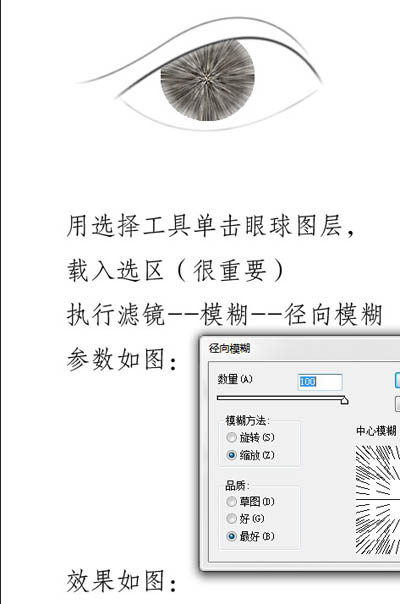
7、取消选区,执行:滤镜 > 模糊 > 高斯模糊,参数及效果如下图。
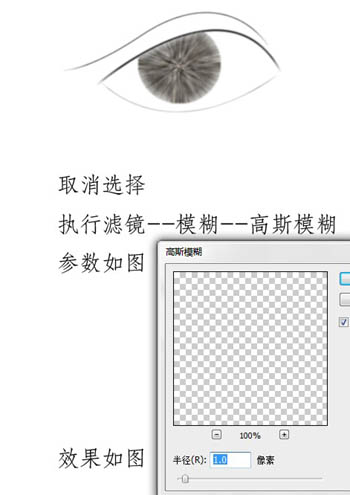
8、新建一个图层,用椭圆工具画出黑眼球,并填充黑色,效果如下图。

9、回到下面的眼球图层,用加深工具擦出上部分和边缘部分,再用减淡工具擦出中间的下部分效果如下图。

10、新建图层,用钢笔工具勾出睫毛路径(这里需要说一下的是,尽量吧睫毛的路径拉长一点,注意看我左边的第一根路径,已经长到覆盖了眼白球位置,别怕,等一下可以擦掉,这样的目的是让睫毛的弯曲度更自然),然后1像素画笔描边,这里勾选模拟压力。
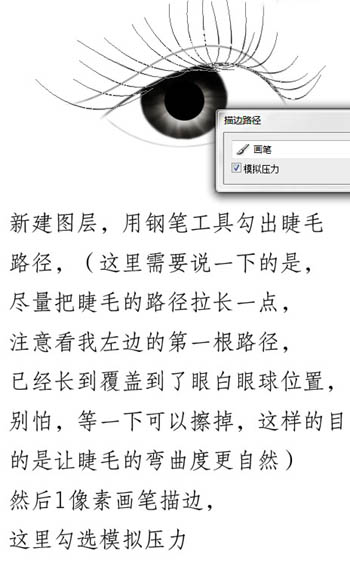
| 上一页123下一页 |